こんにちは、DAISUKEです(@desing_d)
パソコンを購入を考えている人、ご家庭あると思います。
スマートフォンは持っているけど、パソコンはまだ持っていないし、最近はパソコン必要だからパソコンを買おうか悩んでいる。
そんな人もいると思います。
大体、家電量販店で直接買われると思うので、店員さんが丁寧に案内してくれるとは思うのですが、やはり自分でも最低限のパソコンを買うための知識や、身の回りの揃えるものが分かっていたい!という人もいると思いますので、パソコンを買う時にあった方が後々便利ですよ!という物を最低限のラインでご紹介しようと思います。
この記事を読んで頂くと、最低限パソコンを買う時に必要な物を理解する事が出来ます。
目次
初めてパソコンを買うのに最低限必要な物【必要な物は多くありません】

パソコンには、大きく分けて2つの種類のパソコンがあります。
- デスクトップパソコン
- ノートパソコン
初めてパソコンを買うから、どっちがいいという物は特にありません。
MacやWindowsなども、ありますがそちらも含めて後ほど紹介いたします。
デスクトップパソコン・ノートパソコンでそれぞれ微妙になくてもいい物があったりしますので、必要性やお値段の事も考えて購入されると良いと思います。
早くパソコンを買いに行きたい!と思う方もいると思いますので、早速ですが結論から言います。
- パソコン(デスクトップPC・ノートPC)
- モニター(デスクトップの場合)
- HDMIなどのモニター出力のケーブル(大体モニターに付属されてます・ノートPCなら不要)
- キーボード(ノートPCなら不要)
- マウス
- マウスパッド
- LANケーブル
- Wi-Fi環境(Wi-Fiルーターもしくは、ポケットWi-Fi)
上記の物がとりあえず、パソコンを買うなら最低限あった方がいいものです。
先ほども言いましたが、デスクトップPC・ノートPCで微妙に必要な物がちがったり、メリット・デメリットなんかも知りたいですよね。
そちらもテスクトップPC・ノートPCと分けて必要な物をピックアップしていきますので、参考にしてください。
デスクトップPC買うのに最低限必要な物

デスクトップPCというのは、所謂モニターとパソコンと別になっていて、据え置き型のパソコンと思って頂くとわかりやすいかと思います。
モニターとパソコン本体が別になっているため、別々で購入する事になるので、最初は少し高めになってしまいます。
すでにモニターを持っている人は、モニターを使い回す事も出来ますのでモニター代が掛からないのはお得ですね。
リストにした方が分かりやすそうなので、デスクトップPCのメリット・デメリットをリスト化しますね。
デスクトップPCのメリット
- 高スペックのパソコンがノートより安い
- パーツが壊れても自分で交換できる
- ストレージ(保存量)を沢山確保できる
- 冷却がノートPCより良いので、処理が早くなる
- 大きい画面で作業ができる
高スペックのパソコンがノートより安い
といいいますのは、同じスペックなのにデスクトップPCの方が安いので、ノートパソコンより安く購入は出来ます。
しかし、初めてパソコンを買われる方はモニターが必要になってくるので、結果高くなってしまう場合が多いです。
パーツが壊れても交換で直る
デスクトップPCは内部パーツが壊れても、もしかしたらそのパーツを交換するだけで直る場合もあります。
ノートPCですと、個人では完全に難しいので修理の依頼をだすので割高になる場合があります。
ストレージを沢山確保できる
デスクトップPCは、ケースやマザーボードにもよりますが、容量が足りなくなったら増設して増やす事が簡単に出来ます。
ただ、外付けHDDが安いので、最近はそっちの方がリスクがなくておすすめです。簡単ですしね!
冷却がノートPCより良い
ノートPCは内部のスペースが無いため、冷却が弱いです。
冷却が弱いと、パソコンが暑くなって壊れないように処理速度を下げますので、デスクトップPCの方が結果処理が早くなりますが!
別に、私生活でちょっと使うくらいでしたら、あまり関係ありません。
大きい画面で作業ができる
これは、結構な利点で、モニターに出力した方が大きい画面で作業できますし、肩もコリにくいです。
デスクトップPCのデメリット
- 持ち運び出来ない
- モニターがない
- 場所をとる
- ファンが煩い物もある
- ケーブルが多くなる
持ち運び出来ない
デスクトップPCは大きいので、持ち運びには大変不便というか持ち運べないです。
モニターがない
モニターがないので、モニターを買わないとパソコンとして映りません
場所をとる
デスクトップパソコンは結構場所をとりますので、場所を確保しなければいけないのと
パソコン専用のデスクが必要になってきます。
ファンが煩い物がある
ファンが煩いパソコンもありますので、寝室などに置きたい場合はつけっぱなしだと、気になって眠れないかもしれないです。
ケーブルが多くなる
ケーブルが多くなるため、見た目を綺麗にするのも作業が掛かります。
結構デスクに収納できるものを探せば綺麗に見えるかもしれないですが、結構面倒です。
デスクトップPCに必要な物
- パソコン(デスクトップPC)
- モニター
- HDMIなどのモニター出力のケーブル(大体モニターに付属されてます)
- キーボード
- マウス
- マウスパッド
- LANケーブル
- Wi-Fi環境(Wi-Fiルーターもしくは、ポケットWi-Fi)
パソコン(デスクトップPC)
普通にネットサーフィンするなどでしたら、気に入ったPCで問題ないと思います。
ゲームやクリエイティブな事をしたいのであれば、スペックの高いPCが必要です。
モニター
あんまり大きすぎても疲れるので、23〜25くらいがいいのでは?と思います。
完全に好みですね。
光沢があるグレアと、光沢がないノングレとあります。
長時間使用するのであれば、ノングレアがおすすめ。
私はノングレアのモニターしか使いません。
HDMIなどのモニター出力のケーブル(大体モニターに付属されてます)
家電量販店のHDMIケーブルでも問題ないです。
アマゾンのHDMIケーブルは安いので、わりとおすすめですがたまにハズレがあります(笑)
長さだけ気をつけましょう!
キーボード・キーボード
デスクトップの場合、おまけで大体ついてきますが、有線の場合が多いです。
特に、こだわりが無くてワイアレスのがいいのであれば、マウスとセットのを買った方が楽です。
マウスに関して種類を書いていますので、気になる方は参考にしてみてください。
パソコンマウスの種類と選び方【初心者でも悩まず簡単に選ぶ基準が理解できる】
マウスパッド
マウスパッドは無くても問題ないのですが、あると便利な時もあります。
私も普段は余り使いませんが一応安いのを一枚持っています。
LANケーブル
LANケーブルは、古いものでなければ問題ないです。
長さだけ気をつけて貰えればよっぽど大丈夫です。
古いLANケーブルの場合は、光に対応されていないので速度が遅い場合がありますが、新しいのを買えば問題ないです。
Wi-Fi環境(Wi-Fiルーターもしくは、ポケットWi-Fi)
Wi-Fiは現在インターネット契約していない場合は、契約をしなければいけません。
アパートマンションの場合で書いていますが、自宅でも余り変わらないのでまだネット契約していない人は参考にしてみてください。
アパートやマンションにネット環境がない場合の対象法【賃貸でのネット生活】
ココがポイント
ノートPC買うのに最低限必要な物
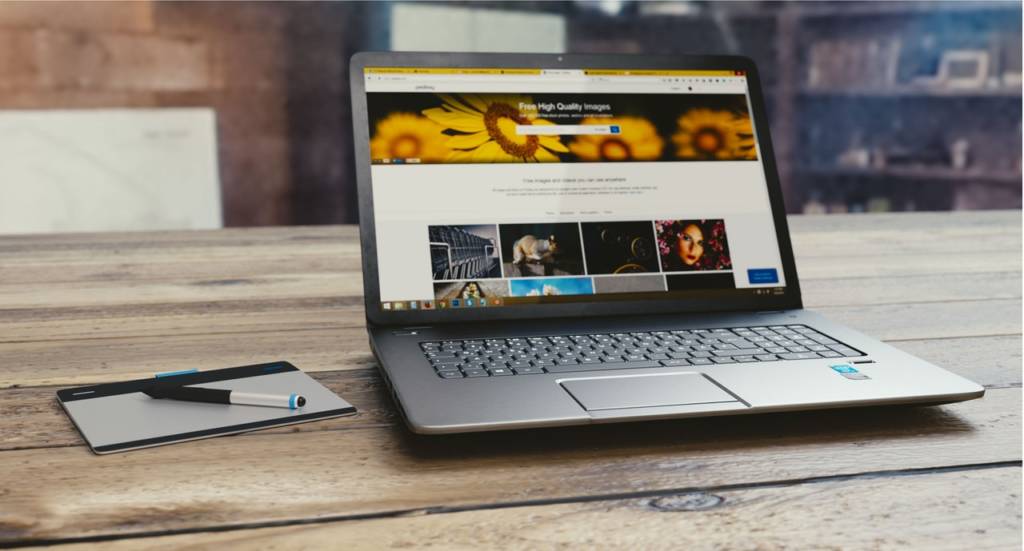
ノートPCは持ち運びも便利で、モニターが一体化しているので、モニターを買う必要もありません。
どちらにしようか悩んでいる人は、ノートPCの方をおすすめします。
何かクリエイティブな事をしたいのであれば、デスクトップPCの方が魅力的ですが、そうでも無い場合はノートPCの方が場所も取りませんし、好きな場所でできるのでとても良いと思います。
ノートPCのメリット
- 持ち運びが便利
- モニターもマウスもキーボードも揃っている
- Wi-Fi環境があればネットができる
- 場所をとらない
- ケーブルいらず
持ち運びが便利
ノートPCは持ち運んで使うには最適です。
モニターもマウスもキーボードも揃っている
キーボードもマウストラックもあるので、買わなくても使用はできますが、マウスは買った方が個人的には楽だと思います。
Wi-Fi環境があればネットができる
最初から、Wi-Fi受信機が搭載されているのでご自宅に環境さえあれば直ぐにインターネットをする事ができます。
場所をとらない
持ち運びが便利なので、ご自宅のどこでもパソコンを使う事ができます。
ケーブルいらず
モニターもキーボードも付いていますので、基本的に何もなくてもパソコンを使う事ができます。
ノートPCのデメリット
- 画面が小さい
- 充電がなくなると使えない
- 最近はドライブが付いていない
- LANケーブルの差し口もない
- 肩がこる
画面が小さい
とは言っても、デスクトップPCでも小さいサイズのモニターを買ったら同じなので、ちょうど良いサイズを購入するといいでしょう。
充電がなくなると使えない
充電しながら使えばOKですが、持ち運んでいる時に充電がなくなると使えなくなります。
最近はドライブが付いていない
CDやDVDドライブが最近のノートPCにはついていません。
対処方法はこちらで紹介しております。
ノートパソコンにCDやDVDを入れるところがない場合の対処方
LANケーブルの差し口もない
LANケーブルの差し口も最近なのものが多いので、有線接続したい場合はUSBタイプのLANの差し口を買う必要があります。
肩がこる
使い方によりますが、私はノートPCの方が肩がコリますね。
おそらくですが、毎日少しだけなら変わらないとは思いますが、長時間使うのであれば、デスクトップの方が肩がコリにくいです。
ノートPCに必要な物
- パソコン(ノートPC)
- マウス(あると便利)
- マウスパッド(あると便利)
- USB LANハブ(必要であれば)
- Wi-Fi環境(Wi-Fiルーターもしくは、ポケットWi-Fi)
以上のような結果になります。
パソコン(ノートPC)
最近の私のおすすめというか、欲しいのはsurface Goですね。
値段も安くて、軽くて、コスパも良いと思っています。
マウス(あると便利)
無くても基本的に大丈夫ですが、あると便利です。
ワイアレスのマウスが良いでしょう。
マウスに関して種類を書いていますので、気になる方は参考にしてみてください。
パソコンマウスの種類と選び方【初心者でも悩まず簡単に選ぶ基準が理解できる】
マウスパッド(あると便利)
マウスパッドは無くても問題ないのですが、あると便利な時もあります。
私も普段は余り使いませんが一応安いのを一枚持っています。
USB LANハブ(必要であれば)
LANケーブルの差し口も最近なのものが多いので、有線接続したい場合はUSBタイプのLANの差し口を買う必要があります。
Wi-Fiオンリーなら必要ありません。
Wi-Fi環境(Wi-Fiルーターもしくは、ポケットWi-Fi)
Wi-Fiは現在インターネット契約していない場合は、契約をしなければいけません。
アパートマンションの場合で書いていますが、自宅でも余り変わらないのでまだネット契約していない人は参考にしてみてください。
アパートやマンションにネット環境がない場合の対象法【賃貸でのネット生活】
ココがポイント
ノートパソコンは、自宅内でも場所を選ばず使えるので便利です。若干高いですが、最近のパソコンはすぐに壊れる訳ではないのでそこまで気にする必要はありません。自宅など私生活で使用する場合は、ノートパソコンの方がおすすめ!
その他のパソコンにあると便利なもの

あとは、その他にあると良いものです。
必ずしも必要ではないですし、あると安心というものです。
セキュリティソフト
所謂ウィルスソフトですね。
沢山ある中だと迷ってしまうので、私のおすすめはESETというウィルスソフトです。
動作も軽く、エラーが少ないので気に入っています。
こちらの記事で、MacとWindowsのセキュリティソフトに関して紹介していますので参考にしてみてください。
Windowsにもウイルスソフトは必要?と悩む人に【必要です!】
Macにウイルスソフトは必要?と思う人に【結論はあった方が良いです】
ポケットWi-Fi
ポケットWi-Fiに関しては、ご自宅にネット環境が無い場合は手っ取り早くインターネット環境を整えれるので、手軽でおすすめです。
こちらので詳しく書いていますので、参考にどうぞ。
アパートやマンションにネット環境がない場合の対象法【賃貸でのネット生活】
電源タップ
まぁ、在り来たりなんですが、新しい家電製品買うと電源口が足りない!という場合もあります。
なので、確認してからの購入をおすすめします。
迷う人は買っておくと安心です。
パソコンだけを考えたら、6個口もあれば、大丈夫でしょう。
プリンター
プリンターは買わなくてもすむ場合もありますので、必要を感じたら買うのがいいでしょう
こちらで詳しく紹介しています、参考にしてください。
パソコンのプリンターは要らない?コンビ二で間に合うかもしれない理由
初めてパソコンを買う人が揃えると便利な物【まとめ】

いかがでしたでしょうか?
パソコンを買う場合もそれほど必要な物は多くありません。
一番手っ取り早いのは、ノートPCが一番手間がなく簡単に始める事が出来ます。
詳しい事は、家電量販店の店員さんに相談する解決すると思います。
ちなみに、おすすめの家電量販店は、おすすめの家電量販店【家電製品を買う場所で困ったらここを見て!】こちらを参考にしてみてください。
長くなりましたが、これでパソコンを買う決断が出来たと思います。
それではノシ
■YouTubeでラジオ配信などもしているので、興味がある方は是非とも聞いてみてください。
↓※チャンネル登録してくれると嬉しいです♪
>>YouTube:人生を楽しむラジオ | DAISUKE , D-desing










